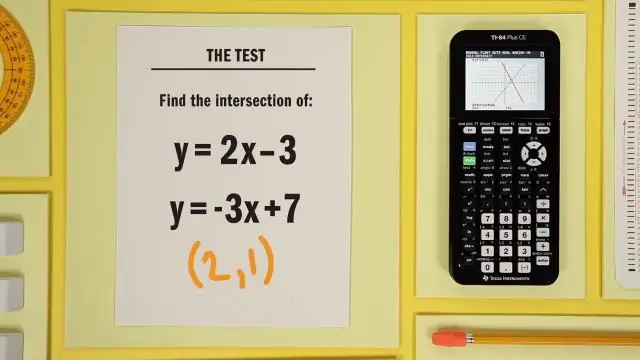
Sisällysluettelo:
- Kirjoittaja Lynn Donovan [email protected].
- Public 2023-12-15 23:46.
- Viimeksi muokattu 2025-01-22 17:23.
TI-84: Sirontakuvaajan asettaminen
- Siirry kohtaan [2nd] "STAT POT Varmista, että vain Plot1 on PÄÄLLÄ.
- Siirry kohtaan Y1 ja [Tyhjennä] kaikki toiminnot.
- Siirry kohtaan [STAT] [EDIT]. Tulla sisään tietosi L1:ssä ja L2:ssa.
- Siirry sitten kohtaan [ZOOM] "9: ZoomStat" nähdäksesi hajonta juoni "ystävällisessä ikkunassa".
- Paina [TRACE] ja nuolinäppäimiä nähdäksesi kaikki tiedot kohta .
Samoin, kuinka kuvaat ti84:ää?
Tässä ovat vaiheet, joita tarvitaan kaaviosi ikkunan asettamiseen:
- Paina [IKKUNA] päästäksesi ikkunaeditoriin.
- Syötä kunkin ikkunamuuttujan jälkeen numeerinen arvo, joka sopii kuvaamillesi funktioille. Paina jokaisen numeron syöttämisen jälkeen.
- Paina [GRAPH] piirtääksesi funktioiden kuvaajaa.
Lisäksi, miten löydät l1:n ja l2:n TI 84:stä? Paina "Enter"-painiketta valitaksesi "Muokkaa"-vaihtoehdon "Stat"-valikosta. "Stat List Editor" -valikko tulee näkyviin. Käytä TI - 84-luvulla nuolipainikkeilla siirtyäksesi joko L1 "tai" L2 " -sarakkeessa "Stat List Editorissa." Siirrä vilkkuva osoitin -kohdan arvon päälle L1 "tai" L2 " tiedot, jotka haluat korvata.
Kysyttiin myös, kuinka TI 84 Plus nollataan?
Kun tämä vastuuvapauslauseke on ilmoitettu, nollaus tapahtuu seuraavasti:
- Paina 2nd MEM (toinen on +-näppäimen toinen toiminto)
- Valitse 7 (Nollaa)
- Vieritä oikealle, kunnes KAIKKI on valittuna.
- Paina 1.
- Paina 2 (Nollaa ja lue varoitukset)
Kuinka laitat tekstiä graafiseen laskimeen?
Voit kirjoittaa tekstiä kaavioon seuraavasti:
- Piirrä funktiot, parametriyhtälöt, napayhtälöt tai sekvenssit.
- Paina [2nd][PRGM][0] valitaksesi Teksti-vaihtoehdon Draw-valikosta.
- Aseta kohdistin näytölle kohtaan, josta haluat aloittaa tekstin kirjoittamisen.
- Kirjoita tekstisi.
Suositeltava:
Kuinka syötät muuttujia SPSS:ään?
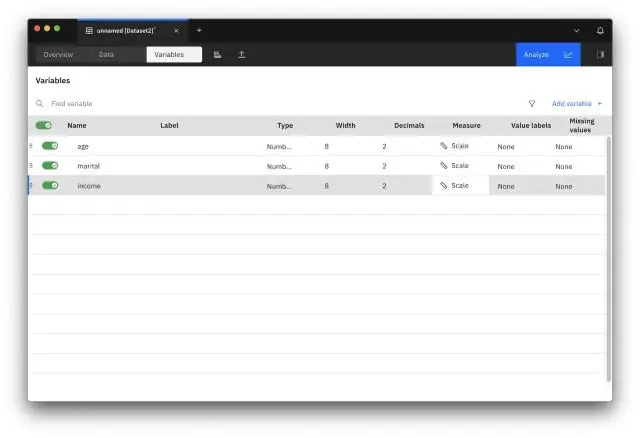
Muuttujan lisääminen Napsauta Tietonäkymä-ikkunassa sen sarakkeen nimeä oikealla puolella, johon haluat lisätä uuden muuttujan. Voit nyt lisätä muuttujan useilla tavoilla: Napsauta Muokkaa > Lisää muuttuja; Napsauta hiiren kakkospainikkeella olemassa olevan muuttujan nimeä ja napsauta Lisää muuttuja; tai
Kuinka syötät muuttujan Jenkinsiin?
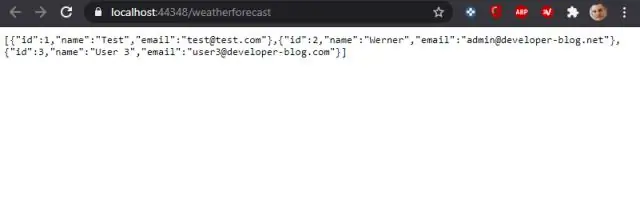
Siirry Jenkinsin verkkokäyttöliittymässä kohtaan Manage Jenkins > Hallitse laajennuksia ja asenna laajennus. Siirry työsi määritysnäyttöön. Etsi Lisää koontivaihe Build-osiosta ja valitse Lisää ympäristömuuttujat. Aseta halutuksi ympäristömuuttujaksi VARIABLE_NAME=VALUE malli
Mihin suuntaan syötät reititinpöytää?

Reititintaulukoiden syöttösuunta Reititinpöydässä bitit pyörivät vastapäivään. Työkappaleen ulkoreunojen jyrsimiseen syötät sitten puuta pöydän oikealta puolelta vasemmalle puolelle. Tämän tekeminen pakottaa terän työntämään puun takaisin sinua vasten
Miksi projektorissani näkyy valkoisia pisteitä?

Koska ruudun kuolleet pikselit ovat yleinen ongelma kaikissa DLP-projektoreissa. Siru on pieni osa projektorista, joka sisältää tuhansia mikropeilejä. Kun yksi tai osa mikropeileistä vaurioituu projektorin sisällä olevan lämmön vuoksi, näytölläsi on valkoisia pisteitä tai kuolleita pikseleitä
Kuinka piirrät pisteitä TI 84:ssä?
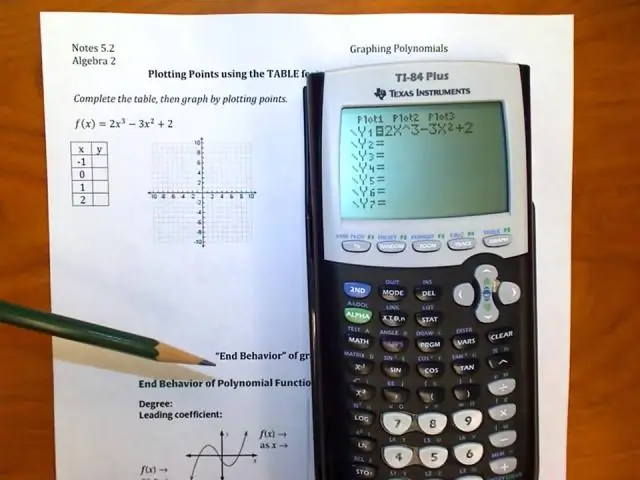
TI-84: Sirontakuvaajan asettaminen Siirry kohtaan [2nd] 'STAT PLOT'. Varmista, että vain Plot1 on PÄÄLLÄ. Siirry kohtaan Y1 ja [Tyhjennä] kaikki toiminnot. Siirry kohtaan [STAT] [EDIT]. Syötä tietosi L1:een ja L2:een. Siirry sitten kohtaan [ZOOM] '9: ZoomStat' nähdäksesi hajontakaavion 'ystävällisessä ikkunassa'. Paina [TRACE] ja nuolinäppäimiä nähdäksesi kunkin datapisteen
